IE 9 Ikke husker passord?
Jeg kjørte inn i et irriterende problem den andre dagen hvor Internet Explorer ikke husket et passord da jeg logget inn på et nettsted. Jeg husker ikke da når det ble slått av å huske passord, men det virket ikke som noe hvilket sted jeg ville logge på, det spurte meg bare om jeg ønsket å lagre eller huske passordet.

For elektronisk sikkerhet er det egentlig ikke en god ide å bruke nettleseren din til å administrere passord, men å bruke en passordbehandling som LastPass. Jeg skrev tidligere om online sikkerhet og hvorfor et verktøy som LastPass er mye tryggere enn de innebygde verktøyene i nettleseren. Uansett, poenget er at du kanskje vil lagre noen passord i IE for virkelig lavverdige nettsteder som du ikke engang bryr deg om de blir hacket.
I dette innlegget vil jeg vise deg et par ting du kan gjøre for å få IE 9 til å begynne å huske passord igjen. Forhåpentligvis vil en av løsningene løse problemet ditt.
Metode 1 - Kontroller IE Innstillinger
Først vil vi sørge for at IE faktisk er konfigurert for å lagre passord. Noen ganger blir innstillingen endret og alt du trenger å gjøre er å aktivere alternativet på nytt. Dette er hvordan. Først åpne IE, og klikk deretter på tannhjulikonet øverst til høyre og velg Internetalternativer .
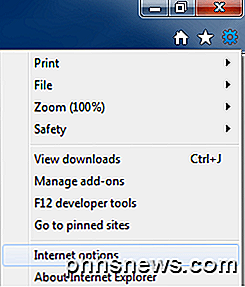
Deretter klikker du på fanen Innhold og klikker deretter på Innstillinger under Autofullføringsoverskriften .
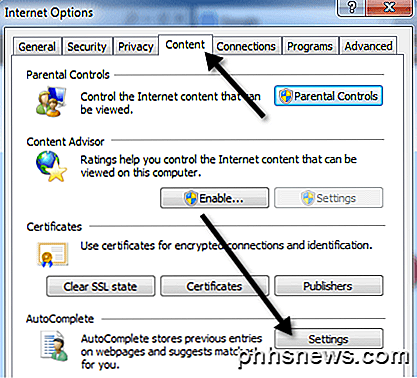
Kontroller nå at brukernavnene og passordene i skjemaboksen og spørre meg før du lagrer passordboks er merket og klikk på OK.
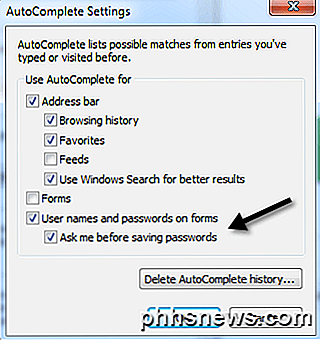
Nå fortsett og start på nytt, og se om dialogboksen Husk passord dukker opp når du logger deg på et nettsted. Hvis ikke, fortsett å lese.
Metode 2 - Start IE uten tillegg
Det er tider når et bestemt tillegg legger til problemet og forhindrer at IE lagrer passord. Du kan raskt sjekke dette ved å gå til Start, Alle programmer, Tilbehør, Systemverktøy og deretter klikke på Internet Explorer (Ingen tillegg) .
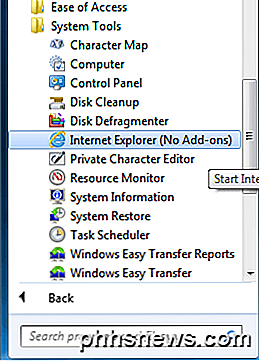
Hvis du begynner å få lagringspassordet, vet du at det er ett av tilleggene. Du kan gå videre og deaktivere dem alle og deretter aktivere dem en etter en til du finner ut hvilken som forårsaker problemet. Hvis det ikke er et tillegg, fortsett å lese.
Metode 3 - Tilbakestill IE
Den enkleste tingen å gjøre på dette tidspunktet er å tilbakestille IE. Du kan gjøre dette ved å gå til fanen Avansert i Internetalternativer og klikke på Tilbakestill- knappen.
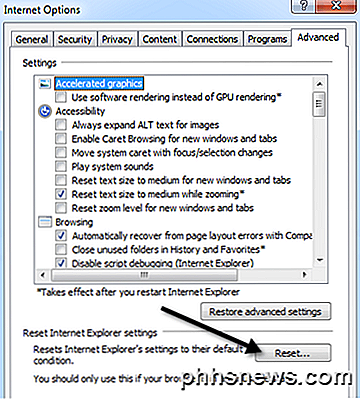
Du får en dialog som ber deg om å bekrefte og spørre om du vil slette personlige innstillinger også. Jeg foreslår at du sletter de personlige innstillingene også med mindre du virkelig trenger å lagre dem. Det er bedre å tilbakestille alt på dette tidspunktet.
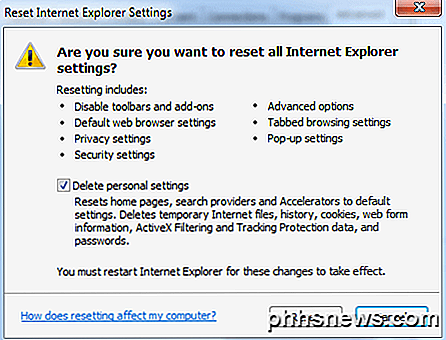
Merk at det er tider når IE 9 vil be deg om å lagre et passord og ganger når det ikke vil. Dette er egentlig ikke et problem med IE 9, men en mangel. Det er noen grunner til hvorfor du kanskje har et bestemt nettsted der det ikke vil be deg om å huske passordet:
1. Siden har deaktivert Autofullføring ved hjelp av et spesielt attributt
2. Siden bruker Javascript for å sende inn innloggingsinformasjonen
3. Påloggingsskjemaet er opprettet i Javascript
4. IE 9 gjenkjenner ikke at det er et påloggingsskjema på nettsiden
5. Hvis du noen gang valgte Nei, når du blir bedt om å lagre passordet tidligere
For # 1 til # 3, er det ikke mye du kan gjøre med dette. Det er bare hvordan IE 9 fungerer hvis det er den type siden den ser. For # 4 kan dette skyldes at skjemaet ble skrevet i flash, silverlight, Java, etc og IE 9 ikke vil kunne registrere påloggingsskjemaet. For # 5, hvis du noensinne valgte Nei, er det ingen måte i IE å angre det. Heldigvis skrev noen hos Microsoft et lite verktøy som lar deg se alle nettstedene du valgte "Ikke husk" og angre den handlingen. Du kan sjekke ut følgende innlegg her:
http://blogs.msdn.com/b/ieinternals/archive/2010/04/09/restoring-the-internet-explorer-password-autocomplete-prompt.aspx
Som jeg nevnte tidligere, er utvidelser som LastPass mye bedre fordi de kan gjenkjenne innloggingsskjemaene for mange flere nettsteder, slik at du ikke har det som fungerer noen ganger, men ikke andre ganger, som et problem. Dessuten er det mye sikrere og enklere å bruke. Nyt!

Hvordan deaktivere Spotlight-søk på Mac, iPhone og iPad
Apples Mac OS X og iOS sender Spotlight-søkene dine via Internett til Apple. Du ser da resultater fra Bing og foreslåtte nettsteder, steder og medieinnhold. Du kan deaktivere dette og holde søkene dine helt lokale, uansett om du bruker Spotlight på en Mac eller iOS-enhet. Hvis du har plasseringstjenester aktivert på din Mac eller iOS-enhet, blir din nåværende posisjon også sendt til Apple når du søker via spotlight.

Slik setter du opp Samsungs "Night Clock" på Galaxy Edge Devices
Ved første blush kan Samsungs Edge Display virke litt gimmicky - og i utgangspunktet var det en slags. Men jo lenger bruker selskapet det i nye enheter, jo mer nyttig blir det. Noen av tingene det kan gjøre er subtile, mens andre er mye mer fremtredende. En av de mer subtile, men nyttige, funksjonene på Edge Display er noe som Samsung kaller "Night Clock".



